ps自定义画笔及使用
1、例如有这样一张图片,里面的叶子是不是很漂亮呢,接下来我们把叶子自定义成画笔。
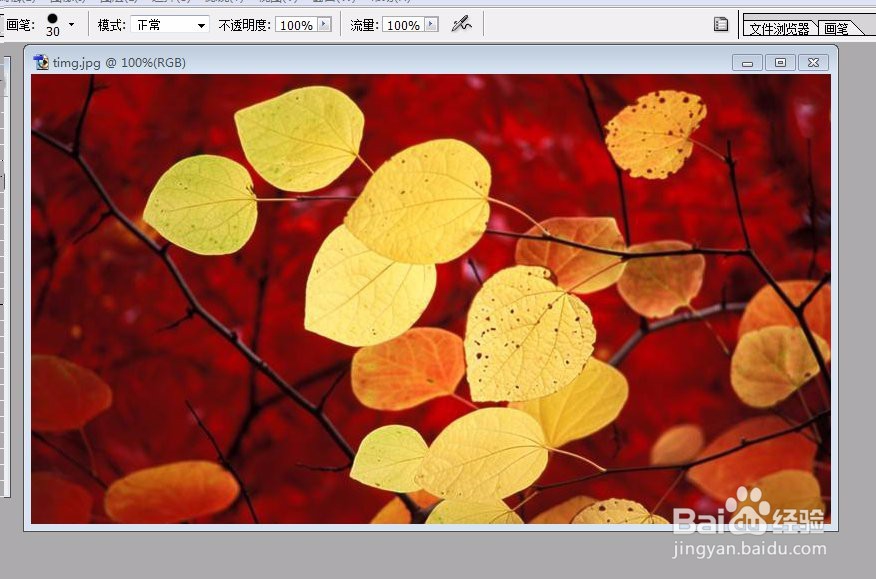
2、首先我们选择工具栏当中的“缩放工具”。

3、将“缩放工具”移动到一片叶子上面。

4、单击2次“缩放工具”,叶子变大了。

5、选择工具栏中的“磁性套索”工具,选择叶片。


6、选择“编辑”菜单中的“定义画笔”命令。

7、弹出了“画笔名称”对话框。
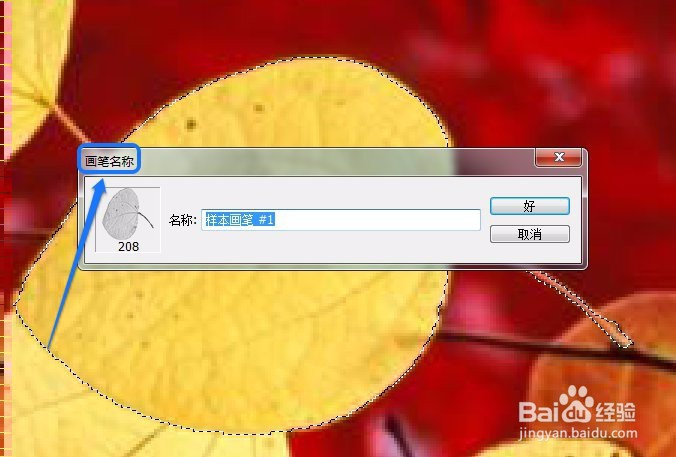
8、把文本框中的“样本画笔 #1”替换为“叶子画笔”,然后单击“好”按钮。

9、我们新建一个ps文件,检验一下“叶子画笔”。

10、选择“画笔工具”。

11、打开ps软件界面右侧的“画笔”选项卡,选择列标最下端的“叶子画笔”。

12、使用鼠标在画布中可以单击鼠标,也可以拖动鼠标进行绘画。
